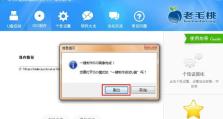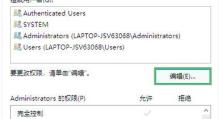华硕系统重装教程(华硕重装Win10详细教程,让你的电脑焕然一新)
随着时间的推移,电脑使用久了就会变得越来越慢,甚至出现各种问题。此时,重装操作系统成为一个不错的选择。本文将为大家详细介绍如何在华硕电脑上进行Win10系统的重装,让你的电脑焕然一新。
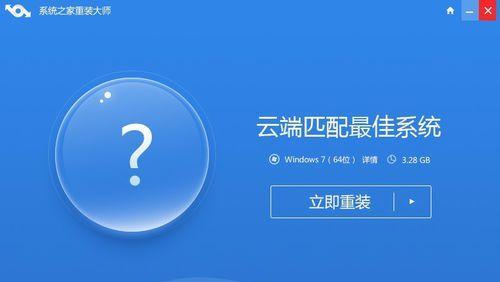
一:备份重要文件
在进行系统重装前,首先需要备份你的重要文件和数据,如照片、文档等。可以通过将文件复制到外部硬盘或使用云存储服务来完成。
二:准备安装介质
要进行系统重装,首先需要准备一个可靠的Win10安装介质。可以从微软官方网站下载最新版的Win10系统镜像,并将其刻录到USB闪存驱动器或DVD光盘上。

三:进入BIOS设置
重新启动华硕电脑,在开机时按下相应的按键进入BIOS设置界面。不同型号的华硕电脑可能会有所不同,常见的按键为F2、Delete或Esc。
四:选择启动顺序
在BIOS设置界面中,找到启动选项并选择Boot菜单。确保将启动顺序设置为从USB或光盘驱动器启动,以便从安装介质中引导系统。
五:保存设置并重启
在BIOS设置界面中,保存设置并退出。电脑会重新启动,并开始从安装介质引导系统。
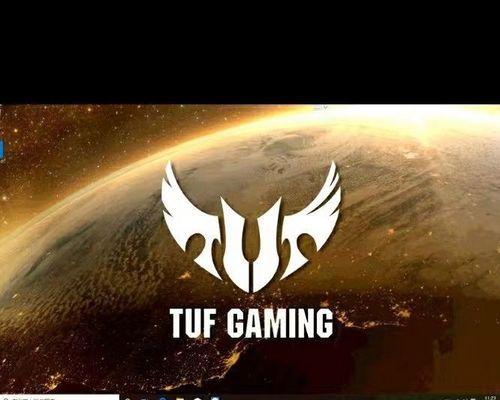
六:选择语言和地区
在安装界面中,选择你希望使用的语言和地区。点击“下一步”继续。
七:点击“安装现在”
在安装界面中,点击“安装现在”按钮开始安装Win10系统。
八:同意许可条款
阅读并同意微软的许可条款,然后点击“我接受”继续安装。
九:选择安装类型
在安装类型界面中,选择“自定义:仅安装Windows(高级)”选项,以进行全新的系统安装。
十:选择安装位置
选择一个合适的磁盘分区或硬盘驱动器作为安装位置。如果需要重新分区或创建新分区,请点击相应的选项进行操作。
十一:等待安装完成
系统会开始安装并进行一系列的文件拷贝和配置操作。耐心等待安装过程完成,不要中途关闭电脑或拔除安装介质。
十二:设置用户名和密码
在系统安装完成后,根据提示设置你的用户名和密码。确保设置一个安全而容易记忆的密码,以保护你的个人信息。
十三:更新和驱动安装
系统安装完成后,连接到互联网并更新系统。同时,安装华硕官方网站提供的最新驱动程序,以确保电脑正常运行。
十四:恢复个人文件
在完成系统更新和驱动安装后,将之前备份的个人文件和数据复制回电脑,确保你的重要数据得以恢复。
十五:安装常用软件
最后一步是安装一些常用的软件,如浏览器、办公软件等,以满足你的日常使用需求。选择可信赖的来源下载并安装软件。
通过本文所介绍的华硕系统重装教程,你可以轻松地重装Win10系统,让你的电脑焕然一新。记得提前备份重要文件,并按照步骤进行操作。重装后,记得及时更新系统和驱动,并恢复个人文件。安装一些常用软件,使你的电脑可以满足各种需求。祝愿你的华硕电脑重新焕发活力!